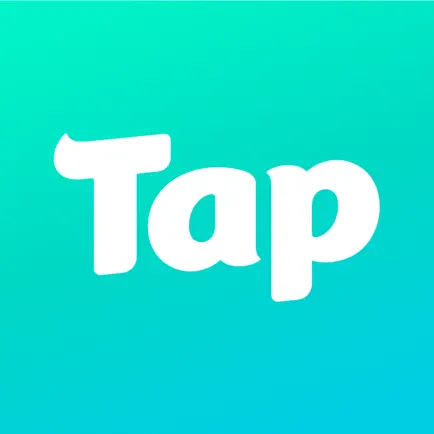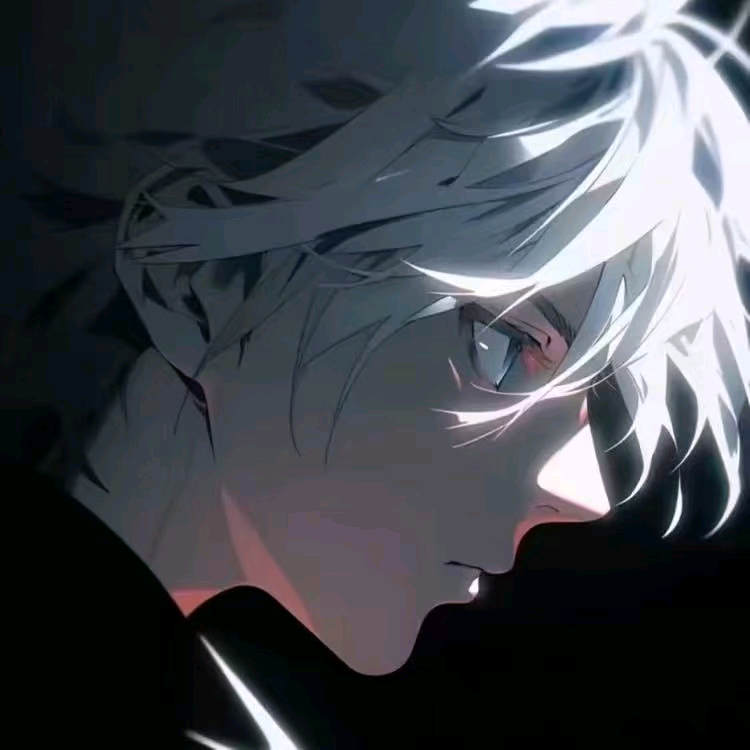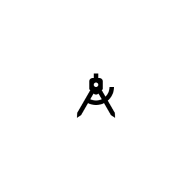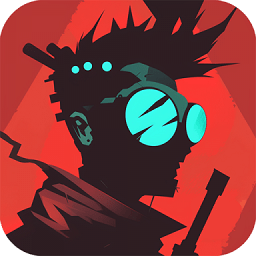赛博朋克画质补丁过一系列技术和艺术手段提升游戏视觉体验,让玩家能够在沉浸式的夜之城中享受更为逼真的视觉盛宴。随着时间推移和技术发展,此款补丁也在不断更新以适应新的硬件标准和技术要求。快来下载吧!
赛博朋克画质补丁简介
赛博朋克画质这是一款非常受玩家欢迎的科幻风格游戏可以帮助玩家提升游戏画面的亮度,但有些玩家反应部分场景的画面比较暗,所以小编今天为大家带来了该游戏的画质补丁,有需要的朋友快来下载使用吧。
赛博朋克画质补丁怎么安装-教程
下载前置画质软件Reshade:点击下载
双击运行。
点击browse,选择2077的exe文件,目录在,X(你的游戏磁盘):\Cyberpunk 2077 v2.01\bin\x64 ,选择Cyberpunk2077.exe。
这个软件有一个功能,会替你下载画质调整插件包,但需要魔法软件,因为咱们没有代理,所以会直接出现这个画面,选择DX10/11/12,点击next,这时候会提示你什么什么错误,具体的内容就是,你打不开更新插件的网站,不用管它,点击finish。
这时候,文件已经安装完毕,但是我们缺少插件,文件中已经包含
下载之后,解压,将文件夹放置在X(你的游戏磁盘):\Cyberpunk 2077 v2.01\bin\x64下。
开启游戏到游戏画面,按 home 键,呼出菜单,点击左侧的continue,进入正式画面。
去寻找预加载文件,即里面的.ini格式文件(SK1Q84.ini),把它同样放在X(你的游戏磁盘):\Cyberpunk 2077 v2.01\bin\x64下。
先点击左上角的home,然后点击home下的长条,会出现菜单栏,然后选择 你放在那里的.ini格式文件,就可以读取预加载的设置,调整画面。

赛博朋克画质补丁怎么调最好
接触阴影和面部光照几何强化选择开启,对画面表现度较好且对帧数影响有限。1
体积雾分辨率、体积云质量和屏幕空间反射质量选择关闭,以提升游戏性能。2
局部阴影网格质量、局部阴影质量、级联阴影范围、级联阴影分辨率选择中,以平衡画面与性能。
最大动态贴花选择超级,以提高画面质量。
色彩精度选择中,以提高帧率。
镜面质量根据个人喜好选择,不喜欢照镜子的可以选择低。
水平细节选择高,因为细节差异不明显,且帧数也一致。
此外,还可以通过调整分辨率、开启光线追踪(但反射、阴影和光照选择关闭)、开启DLSS质量等方式进一步优化画质和性能。

赛博朋克画质补丁画质太高崩溃怎么解决
小编提供了 6 种方法来修复赛博朋克 2077 在 PC 上的崩溃问题。一一尝试,直到问题成功解决。
修复 1:禁用 GOG 覆盖
第 1 步:启动GOG启动器,点击屏幕左上角的GOG图标。
第 2 步:选择设置并移动到游戏功能栏。
第 3 步:取消选中覆盖选项后面的空白框。
第 4 步:退出设置,然后再次启动赛博朋克 2077 以查看问题是否已解决。
修复 2:停止超频
确实可以通过超频CPU和GPU在游戏中获得性能提升。但是,您必须牺牲系统的稳定性。那么,你会遇到赛博朋克 2077 崩溃 PC 错误是可以理解的。
要解决此问题,您应该通过关闭 MSI Afterburner 等超频实用程序并将时钟速度设置回默认值来停止超频。之后,尝试启动赛博朋克 2077 看看它是否仍然崩溃。如果是这样,请立即进行以下修复。
修复 3:关闭在后台运行的不需要的程序
如果后台运行的程序太多,您的系统资源会很快消耗掉。那么,赛博朋克2077导致PC崩溃也就不足为奇了。在这种情况下,建议关闭计算机上非必要的应用程序。
步骤 1:右键单击桌面上的Windows图标,然后从开始菜单中单击任务管理器。
步骤2:在任务管理器窗口中,找到并右键单击消耗资源且不需要的程序,然后单击结束任务。重复此操作,直到所有不需要的程序都关闭。
注意:不要关闭任何您不熟悉的应用程序。否则,您的计算机可能无法正常运行。
修复 4:检查硬盘驱动器是否有错误
硬盘驱动器错误也可能导致赛博朋克崩溃问题。基于此,一旦出现问题,您应该检查硬盘驱动器是否有错误。实际上,为了防止数据丢失,您最好定期进行 HDD/ SSD 健康检查。
提示:经常遇到的硬盘错误包括坏道、文件系统错误、脏位等。
MiniTool 分区向导是真正的硬盘健康检查器。无论是表面测试和检查文件系统功能,使您能够检查硬盘错误。作为一款多合一的分区管理器,它还允许迁移系统盘、转换分区表、恢复丢失的数据/分区、擦除磁盘等。
如果赛博朋克 2077 在同一地点崩溃,则游戏文件很可能已损坏。要得到一定的答案,请根据您的启动器使用相应的步骤验证游戏文件的完整性。
Steam 启动器的步骤
第 1 步:打开Steam客户端后,移至“库”选项卡。
第 2 步:在游戏列表中找到并右键点击赛博朋克2077,然后点击属性。
第 3 步:点击本地文件选项卡,然后单击选项卡下的验证游戏文件的完整性选项。
第 4 步:等待该过程完成,然后重新启动 Cyberpunk 2077 以检查它是否崩溃。
GOG 启动器的步骤
第 1 步:启动 GOG Galaxy 并登录 GOG.com 帐户。
第 2 步:移至“拥有的游戏”选项卡并选择“赛博朋克 2077”。
第 3 步:点击“播放”按钮旁边的“设置”图标后,单击“管理安装”>“验证/修复”。
Epic Games Launcher 的步骤
第 1 步:启动Epic Games Launcher并前往Library选项卡。
第 2 步:点击赛博朋克 2077标题,然后点击旁边带有三个点的图标。
第 3 步:现在,单击“验证”以开始验证过程。
修复 6:更新图形驱动程序
过时或有问题的图形驱动程序也会导致赛博朋克 2077 崩溃。为避免兼容性问题并获得流畅的游戏体验,建议始终保持显卡驱动为最新版本。
提示:您可以手动检查驱动程序是否是最新的。如果它们已经是最新版本,请跳过以下步骤。
步骤 1:按Windows和R键打开运行窗口。
步骤 2:输入devmgmt.msc并按Enter打开设备管理器
步骤 3:双击显示适配器将其展开,然后从展开的列表中右键单击您的图形驱动程序,然后单击更新驱动程序。
步骤 4:在提示窗口中,选择更新图形驱动程序的选项。如果要自动更新驱动程序,请选择自动搜索更新的驱动程序软件选项。要手动更新,请改为选择浏览我的计算机以查找驱动程序软件选项。
赛博朋克画质补丁简评
电影级画质增强:这些补丁通常会通过调整游戏内的光照、阴影、纹理、反射、环境遮蔽等参数,以及增加高级视觉效果如光线追踪(Ray Tracing),来模拟更为真实的电影式照明和场景氛围。
材质和贴图升级:通过替换游戏原有的低分辨率贴图,提供高分辨率的纹理包,使物体表面细节更加丰富,整体画面更加细腻。
Reshade插件整合:一些补丁集成了Reshade后期处理框架,它允许玩家添加自定义的后期处理滤镜,增强色彩、对比度、锐化等效果,营造出独特的视觉风格。
优化设置:不仅提升画质,部分补丁还会对游戏引擎进行优化,改善性能表现,确保在提升画质的同时尽量减少对硬件资源的需求。
易用性和教程:为了方便玩家安装使用,很多画质补丁都会提供详细的安装指南和教程,甚至有些补丁会自动调整游戏内配置文件,实现一键安装和应用。
猜你喜欢
单机游戏补丁游戏榜单
-
1悟饭游戏厅 v6.0.1.6手游辅助
-
2萌皮星球 V1.0.2手游辅助
-
3氪金兽 V3.9.0手游辅助
-
4多玩云游戏 v1.7手游辅助
-
5taptap正版 V2.87.2-rel100000手游辅助
-
6借号玩 v1.1.3手游辅助
-
7小y游戏盒 v3.5.1手游辅助
-
8画质怪兽 v3.0.1手游辅助
-
9故来美化助手 V1.45手游辅助
-
10豪华汽车驾驶3D V4.1手游辅助